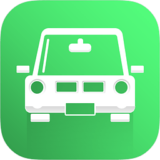酷狗音乐伴奏如何变调
酷狗音乐作为一款集音乐播放、k歌、社交于一体的多功能音乐软件,深受广大音乐爱好者的喜爱。在k歌过程中,有时我们需要对伴奏进行变调处理,以适应自己的嗓音条件或演唱风格。本文将详细介绍如何在酷狗音乐中对伴奏进行变调操作。
一、通过k歌模式调整伴奏音调
1. 进入k歌模式:
- 打开酷狗音乐app,进入主界面。
- 右键点击界面空白处,弹出下拉菜单,选择“k歌”模式。
2. 选择歌曲并开始k歌:
- 在k歌模式界面中,选择你想要k歌的歌曲。
- 点击“马上k歌”按钮,进入k歌准备界面。

3. 调整伴奏音调:
- 在k歌准备界面中,找到并点击“升降调”选项。
- 弹出升降调设置窗口后,你可以通过点击加号或减号来调整伴奏的音调。
二、在播放页面调整伴奏音调
1. 搜索并选择伴奏:
- 打开酷狗音乐app,进入首页。
- 在搜索栏中输入你想要k歌的歌曲名称,并加上“伴奏”二字进行搜索。
- 选择搜索结果中的伴奏版本,点击进入播放页面。
2. 切换音质并调整音调:
- 在播放页面,确保选择的音质不是最高品质(如无损音质),因为最高品质可能不支持变调功能。
- 点击播放页面右上角的三个小点或长按播放键,弹出操作菜单。
- 在操作菜单中找到并点击“调速升降调”选项。
- 进入升降调设置界面后,你可以自由调整伴奏的音调。
三、使用音效插件调整伴奏音调(电脑端)
1. 打开酷狗音乐并进入设置:
- 在电脑端打开酷狗音乐软件。
- 点击右上角的设置小齿轮图标,弹出选项菜单。
2. 添加升降调插件:
- 在选项菜单中点击“音效插件”选项。
- 在弹出的窗口中点击“添加插件”按钮。
- 在电脑文件夹中选择已下载的pitchwheel升降调插件,点击打开。
3. 调整插件设置:
- 点击插件右边的设置小齿轮图标打开插件设置界面。
- 在插件设置界面中,通过调节指针来改变伴奏的音调。指针向左调为降调,向右调为升调,指针在0位置时为原调。
四、注意事项
- 在进行变调操作时,请确保你的酷狗音乐软件是最新版本,以免出现不兼容或功能缺失的情况。
- 不同版本的酷狗音乐可能在界面布局或功能上略有差异,但大体操作流程相似。如遇问题,可参考酷狗音乐的官方帮助文档或在线社区寻求帮助。
- 在调整伴奏音调时,建议逐步微调以达到最佳效果,避免一次性调整过大导致音调失真。
通过以上方法,你可以在酷狗音乐中轻松实现对伴奏的变调操作,让你的k歌体验更加个性化和舒适。